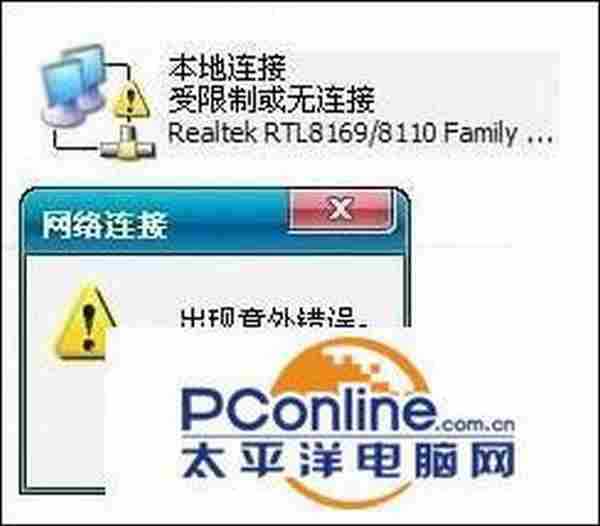电脑网络连接出现本地连接受限制或无连接怎么办
电脑教程 发布日期:2025/1/16 浏览次数:1
正在浏览:电脑网络连接出现本地连接受限制或无连接怎么办
360网络连接查看器 立即下载
立即下载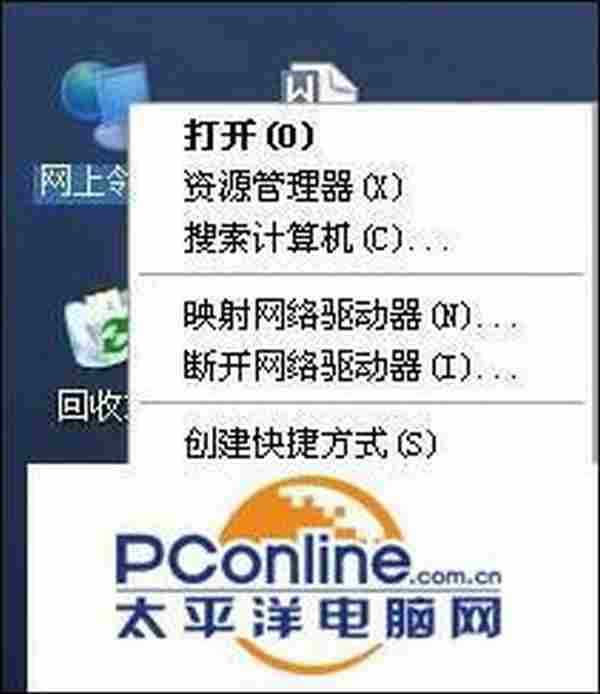
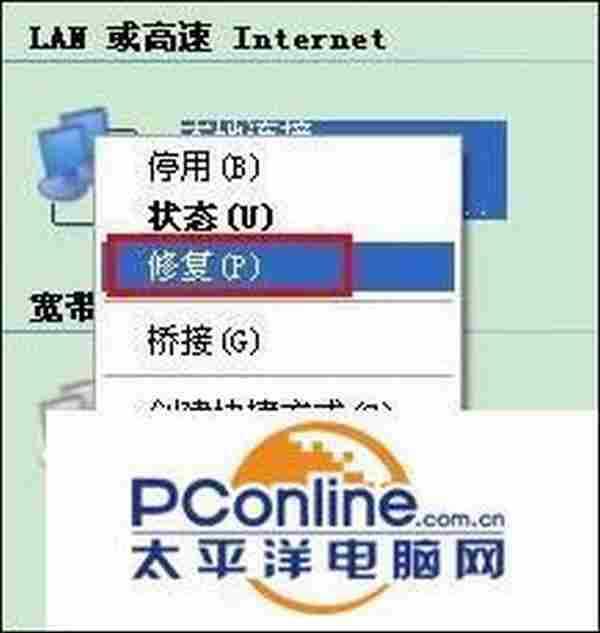




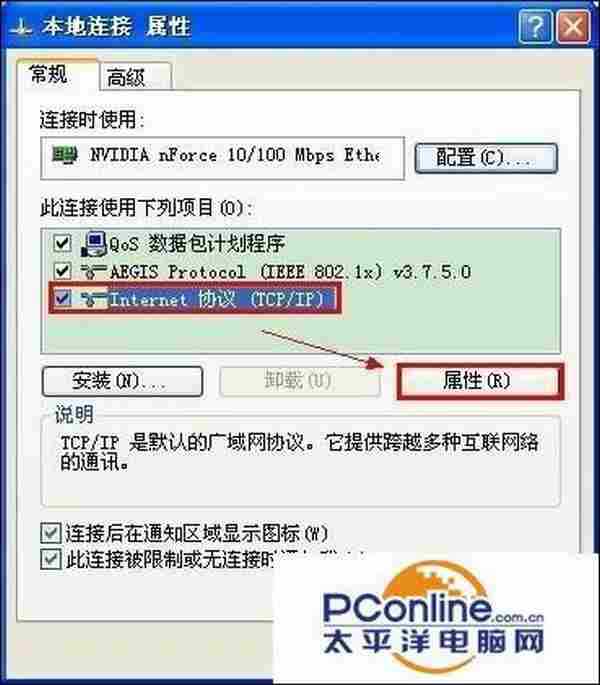
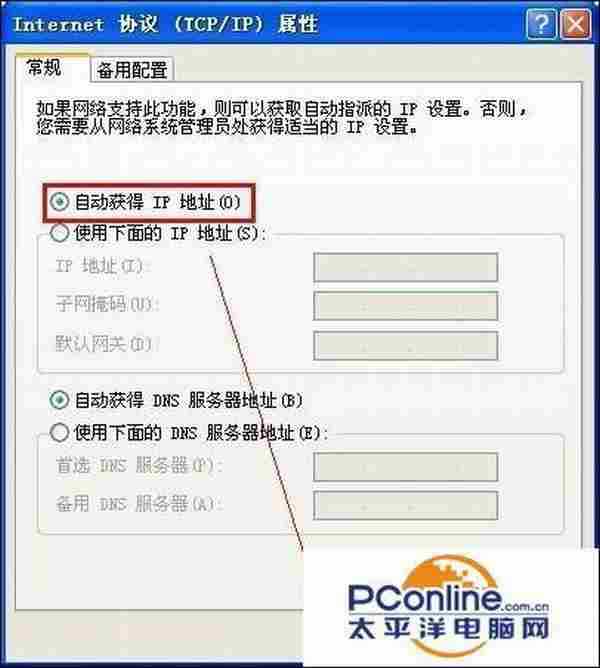
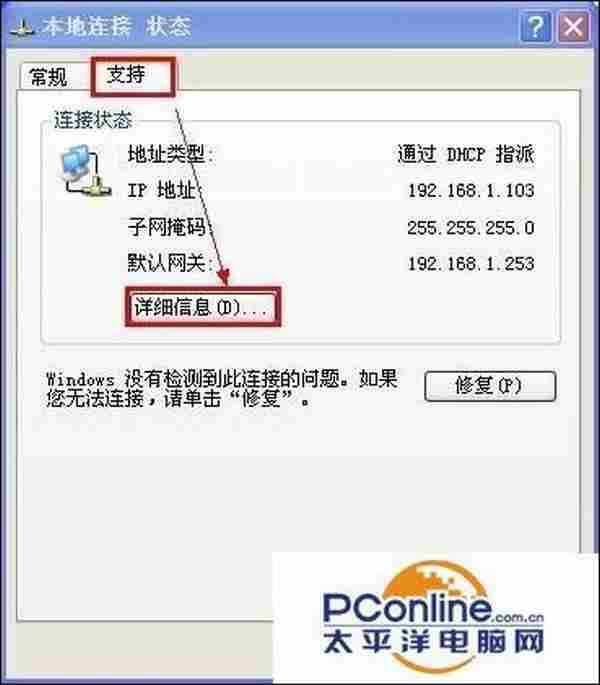
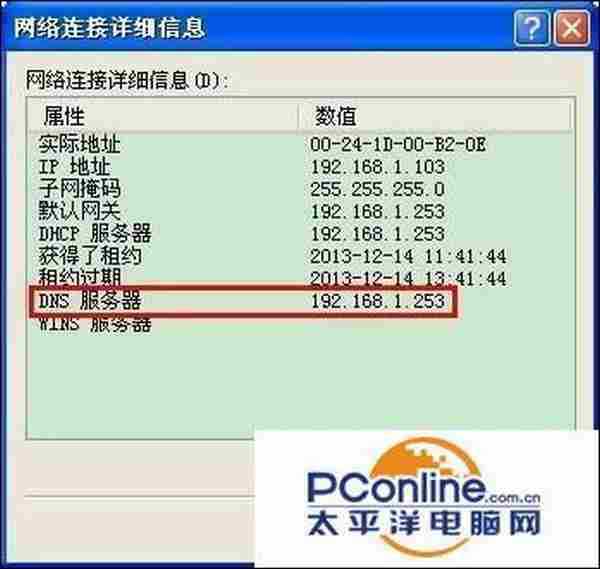
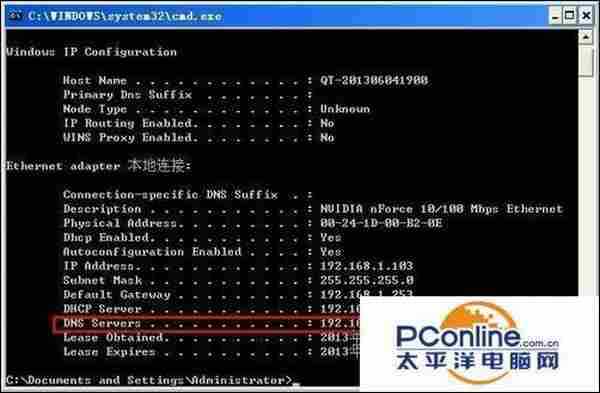
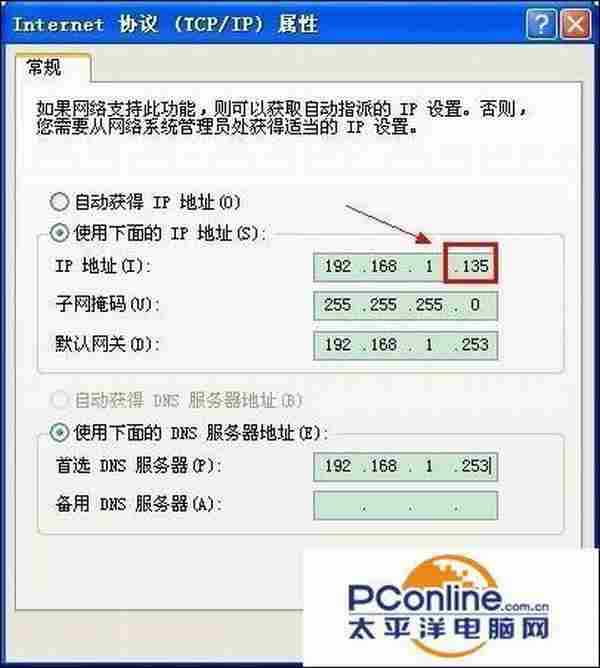
- 软件版本:正式版
- 软件大小:334KBKB
- 软件授权:免费
- 适用平台: Win2000 Win2003
- 下载地址:http://dl.pconline.com.cn/download/419216.html
 立即下载
立即下载电脑网络连接出现本地连接受限制或无连接怎么办
工具/原料
电脑
方法一(修复)
右键点击“我的电脑”, 然后点击“属性”!!
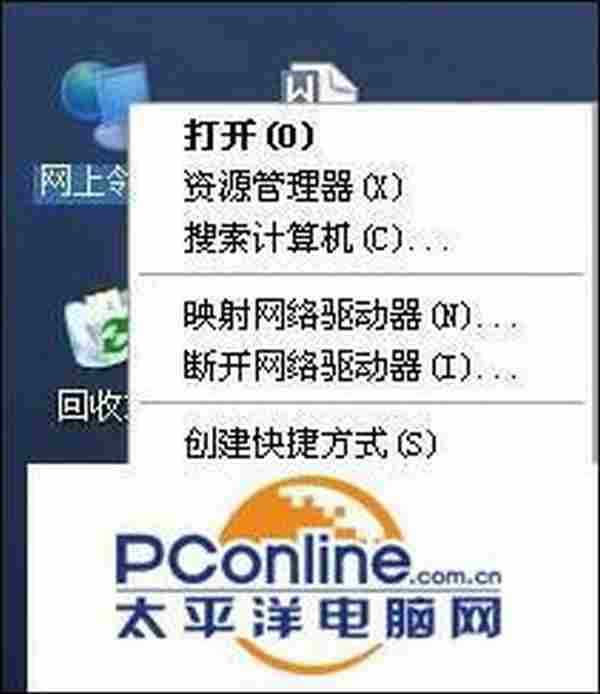
然后右键点击“本地连接”, 然后点击“修复”选项!!
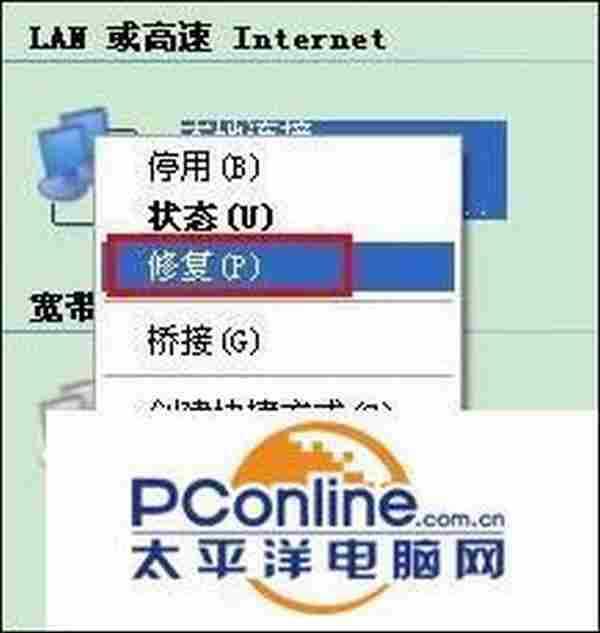
然后等待修复完成 , 一般修复之后就可以解决本地连接受限制或无连接的问题!

方法二(停用/启用)
一般如果上面的方法解决不了,就可以试试下面的这个方法,还是想方法一第一个步骤, 先打开网上邻居!!然后右键点击本地连接, 然后点击“停用”按钮!!

停用之后在右键点击“本地连接”!然后在点击“启用按钮”! 然后就OK啦!!

方法三(重启)
进入网上邻居,然后右键点击“本地连接”,然后选择属性!

然后选择“Internet 协议”, 然后点击“属性按钮”!!
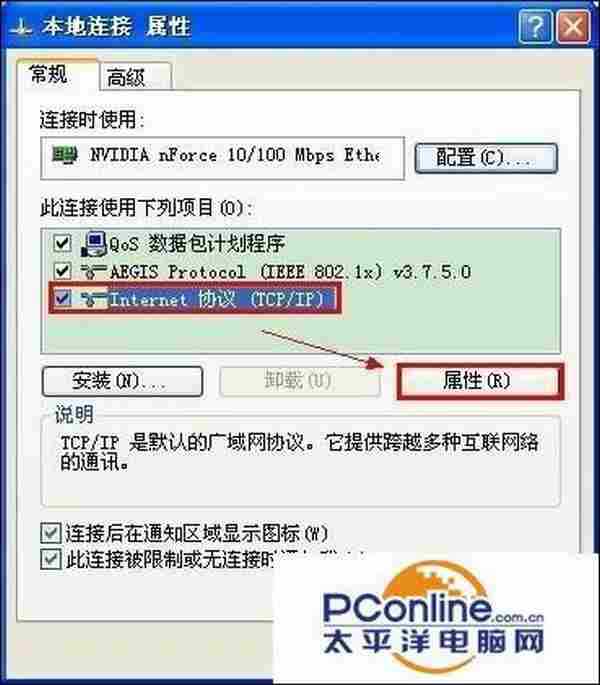
然后选择自动获取IP地址, 然后点击确定。 然后重启电脑即可!!
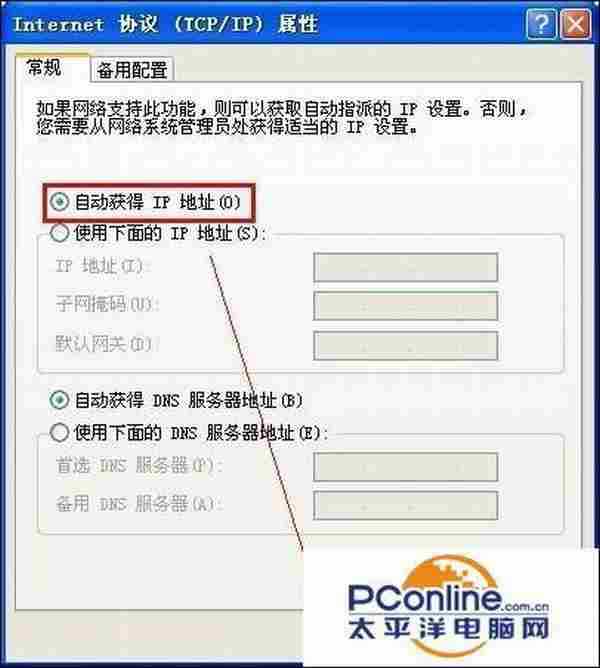
方法四(手动设置IP)
首先我们需要先记清楚电脑的DNS, 这些可以在同一个路由器下面的其他电脑上面查看,或者也可以在自己电脑上面查看,进入网上邻居, 左键双击本地连接 !然后切换到支持。 然后点击“详细信息”按钮!!
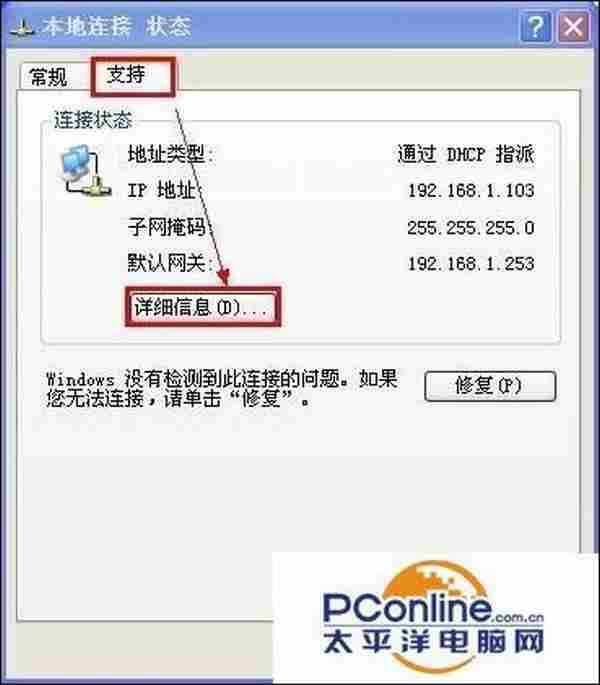
然后在这里就可以看到DNS地址!记住DNS和默认网关的地址即可!
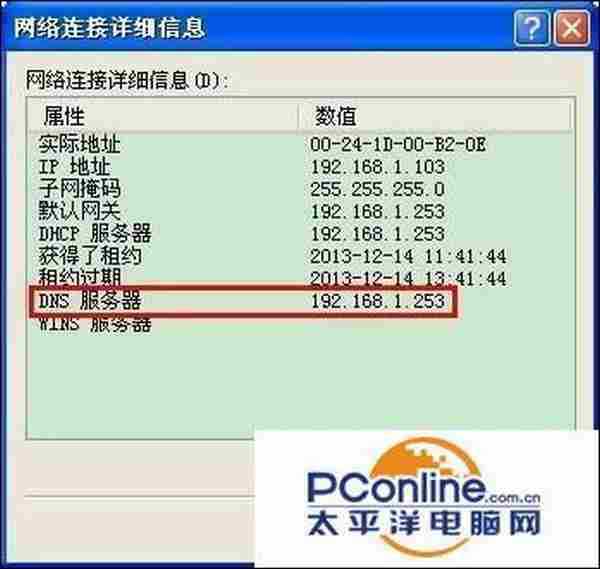
或者是点击“开始”-“运行”,然后输入CMD。 然后确认, 进入之后输入 ipconfig/all 。 然后就可以看到DNS地址了!!
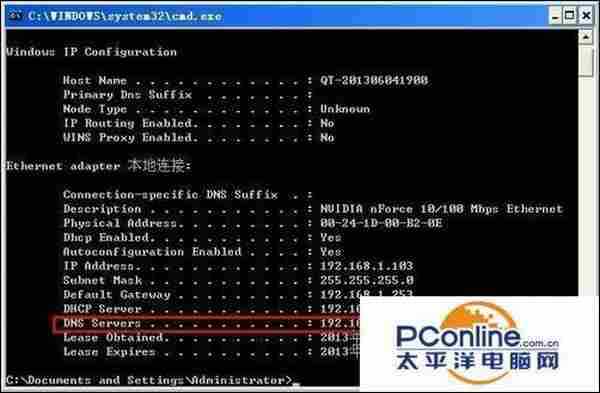
然后按照方法三, 进入到IP设置页面, 这里DNS 和 默认网关输入你电脑刚刚查询的。 要改变的地方就是IP地址, IP地址修改为:192.168.1.*** , 其中我标记的*** 输入1-255的数字! 前面的不变。 输入之后点击确定即可!!
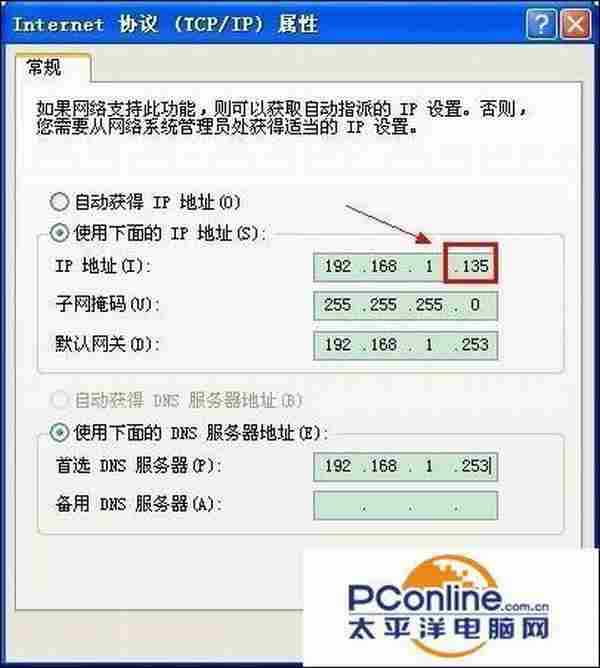
上一篇:搜狗输入法分享功能怎么用
下一篇:如何查看笔记本内存条条数
高通和谷歌日前宣布,推出首次面向搭载骁龙的Windows PC的优化版Chrome浏览器。
在对骁龙X Elite参考设计的初步测试中,全新的Chrome浏览器在Speedometer 2.1基准测试中实现了显著的性能提升。
预计在2024年年中之前,搭载骁龙X Elite计算平台的PC将面世。该浏览器的提前问世,有助于骁龙PC问世就获得满血表现。
谷歌高级副总裁Hiroshi Lockheimer表示,此次与高通的合作将有助于确保Chrome用户在当前ARM兼容的PC上获得最佳的浏览体验。
在对骁龙X Elite参考设计的初步测试中,全新的Chrome浏览器在Speedometer 2.1基准测试中实现了显著的性能提升。
预计在2024年年中之前,搭载骁龙X Elite计算平台的PC将面世。该浏览器的提前问世,有助于骁龙PC问世就获得满血表现。
谷歌高级副总裁Hiroshi Lockheimer表示,此次与高通的合作将有助于确保Chrome用户在当前ARM兼容的PC上获得最佳的浏览体验。